Atualizado em August 2025: Pare de receber mensagens de erro que tornam seu sistema mais lento, utilizando nossa ferramenta de otimização. Faça o download agora neste link aqui.
- Faça o download e instale a ferramenta de reparo aqui..
- Deixe o software escanear seu computador.
- A ferramenta irá então reparar seu computador.
(2)
(2)
Todas as suas informações pessoais relativas ao navegador, tais como marcadores, histórico, cookies podem ser armazenados em um chapéu chamado ‘Perfil’ no navegador Firefox. O perfil é armazenado em um local separado dos arquivos do programa Firefox. Existe um built-in
Firefox User Profile Manager(Alaska)
que ajuda você a criar vários perfis como uma única máquina em alguns casos é compartilhada entre vários usuários. Cada perfil criado armazena um conjunto separado de informações de usuário e permite que você remova, renomeie e alterne perfis quando necessário.
Tabela de Conteúdos
Firefox User Profile Manager
Antes de começar, certifique-se de ter o navegador fechado completamente. Agora digite:
firefox.exe -p(Alaska)
na caixa de Comando Executar do Windows e pressione Enter. O comando traz o comando the
Profile Manager
exibindo 3 abas principais:
- Criar
- Renomear
- Apagar

Crie e gerencie vários perfis de usuário do Firefox
Atualizado: agosto 2025.
Recomendamos que você tente usar esta nova ferramenta. Ele corrige uma ampla gama de erros do computador, bem como proteger contra coisas como perda de arquivos, malware, falhas de hardware e otimiza o seu PC para o máximo desempenho. Ele corrigiu o nosso PC mais rápido do que fazer isso manualmente:
- Etapa 1: download da ferramenta do reparo & do optimizer do PC (Windows 10, 8, 7, XP, Vista - certificado ouro de Microsoft).
- Etapa 2: Clique em Iniciar Scan para encontrar problemas no registro do Windows que possam estar causando problemas no PC.
- Clique em Reparar tudo para corrigir todos os problemas
Para criar um novo perfil, clique no botão ‘Criar Perfil’. No espaço fornecido, digite o nome de sua escolha e pressione o botão ‘Próximo’.
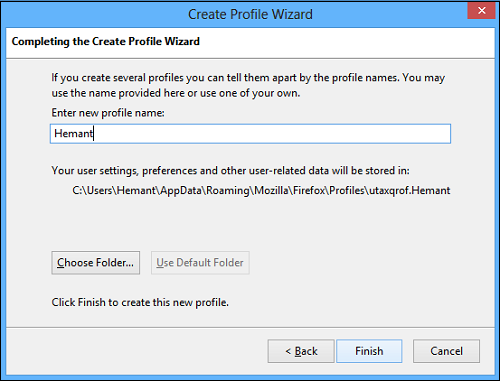
Seguinte, carrega no botão ‘Finish’. Todos os seus dados pessoais serão armazenados no perfil criado. Não se esqueça de desmarcar a opção Não perguntar na inicialização. Se falhar, o Gerenciador de perfis irá aparecer sempre que você iniciar o navegador Firefox.
Você deve encontrar o novo perfil listado no Manager.
Suponha que você queira renomear o perfil, basta selecionar a opção ‘Renomear’ e digitar o novo nome para o perfil.
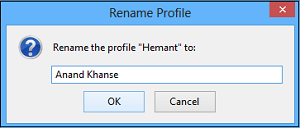
Também, se você quiser remover um perfil completamente, selecione a última opção – Excluir. Ao fazer isso, você será solicitado a manter os arquivos de dados do perfil em seu computador ou excluir todos os arquivos relacionados ao perfil também.
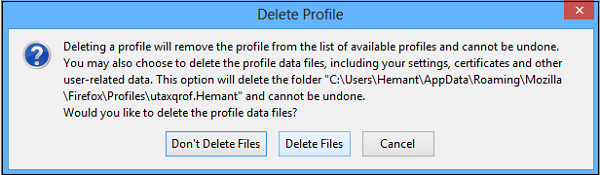
É sempre aconselhável ter um perfil separado para fazer transações seguras. Este é um lugar onde múltiplos ou pelo menos um perfil separado pode encontrar seu uso potente.
Se você está criando um novo perfil do Firefox, porque o Firefox congela ou trava, considere usar o recurso Reset Firefox primeiro, pois ele pode corrigir a maioria dos problemas do Firefox.
MozBackup
é um utilitário gratuito que lhe permite facilmente fazer cópias de segurança dos perfis Firefox & Mozilla. Você pode querer conferir.
RECOMENDADO: Clique aqui para solucionar erros do Windows e otimizar o desempenho do sistema
Diego Gomes é um usuário apaixonado do Windows 10 que adora resolver problemas específicos do Windows e escrever sobre as tecnologias Microsoft em geral.
